iPhone/iPadでKindle本のページやアプリ画面のスクショを連続して撮るためのショートカットです。効率よくスクショを撮ることができます。
ショートカット「連続スクショ」の入手
こちらのページからDLしてください。事前にショートカットアプリをインストールしておく必要があります。
使い方
- 事前にスクショを撮るアプリを起動しておきます。(1枚目のスクショを撮る画面にしておく)
- ショートカット「連続スクショ」で起動するアプリを設定します。
下記の例では、「究極の英単語」を指定していますが、各自「Kindle」やその他の「英単語アプリ」などを設定してください。
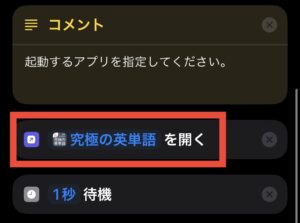
- ショートカット「連続スクショ v1.0.0」を起動します。
スクショ→待機を繰り返すので、待機のタイミングで画面をスワイプします。(ここは手動です) - 写真アプリの「アルバム」にスクショした画像が保存されていることを確認してください。

補足
- スイッチコントロールを使用すれば、画面をタップするだけでスワイプできるように設定変更できます。(ショートカットにスイッチコントロールを自動でONになるようなフローを設定してもよいです。ただし、実際にやってみたのですが、個人的には不要かなと思って、あえて追加していません。)

